2023-07-08 197
(win7电脑拔耳机没有声音。
如何恢复win7的声音?对许多用户来说,他们会选择用电脑听音乐、看电影和玩游戏。如果这段时间没有声音,会很尴尬。许多用户通过背景向我们提供反馈。我在网上找到了几种方法,但是解决不了。不用担心,我将告诉您三种在win7系统中没有设置声音的方法。
Win7无声恢复方法
一个,在Win7中不恢复声音的第一种方法
1,在这种情况下,请不要担心,首先检查声卡驱动程序是否有问题。具体操作方法如下:
2,右键单击计算机,然后选择属性;

3.然后点击设备管理器;

4.打开声音,检查内部驱动程序是否正常。若显示问号或黄色感叹号,则表示声卡驱动程序有问题;

5.解决方案也很简单,右键单击卸载您看到的声卡驱动程序,然后下载驱动程序导向

二,Win第二种复无声音的第二种方法
1,打开菜单中的控制面板
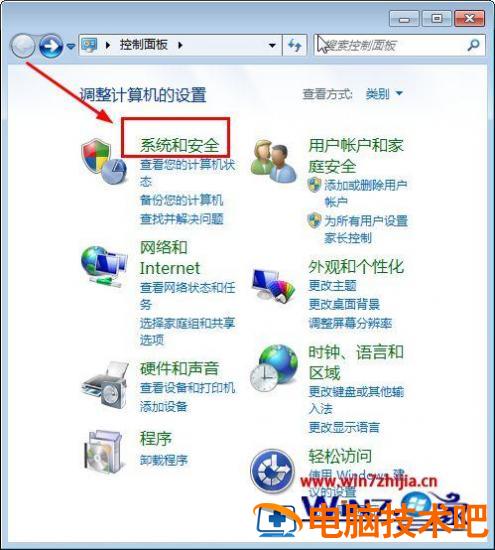
2,然后单击疑难解答常见计算机问题
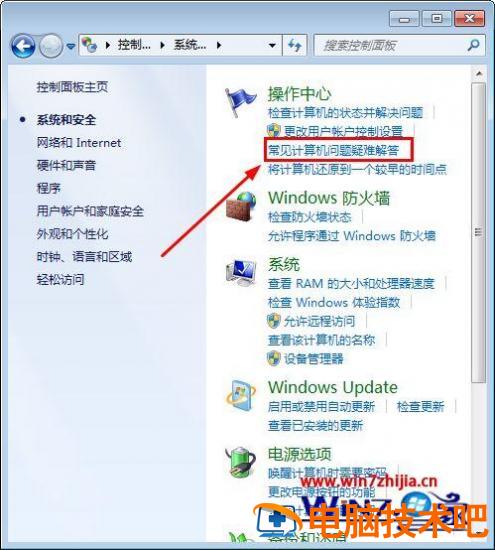
3.在新界面中单击排除音频播放故障
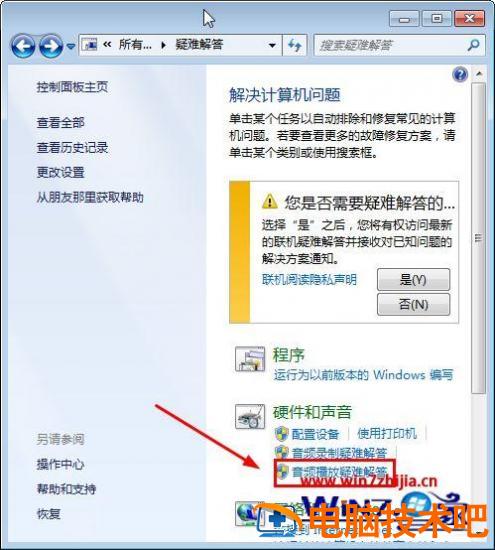
4.然后单击新弹出窗口中的高级
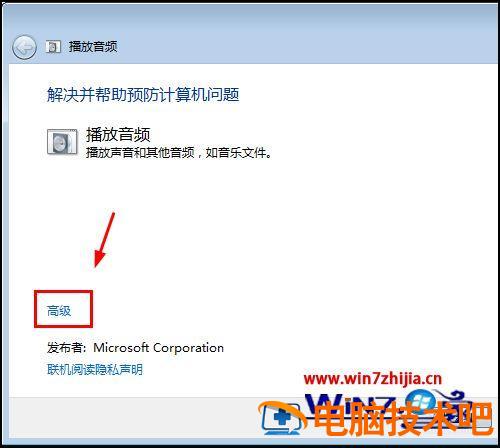
5.最后,选择自动应用修复程序
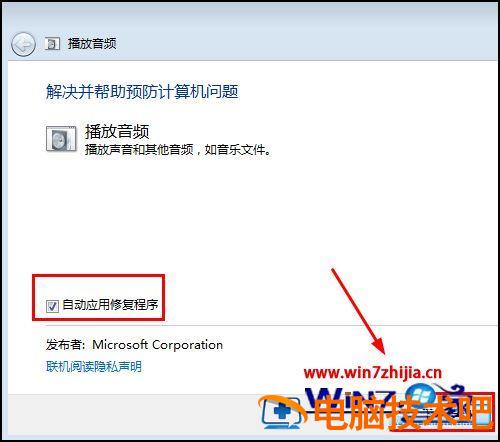
三,Win第三种复无声音的第三种方法
1,有时在插入耳机时无法发出声音。
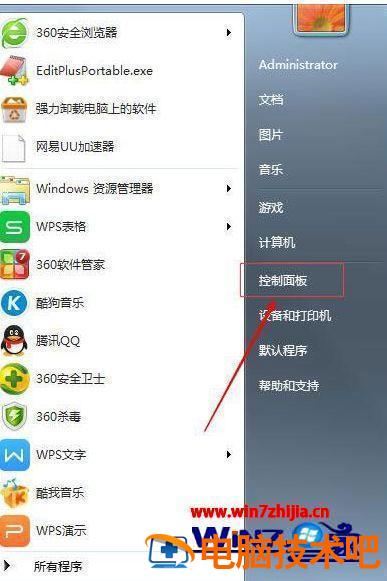
三,Win第三种复无声音的第三种方法
1,有时在插入耳机时无法发出声音。这可能是由于声卡设置的问题。
2,
像往常一样,从开始菜单中打开控制面板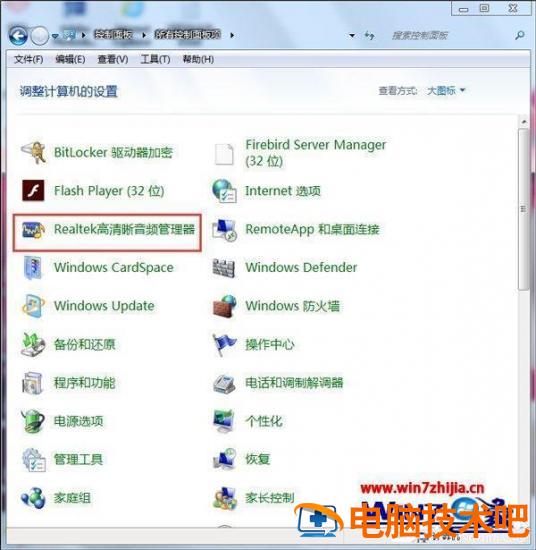
3.
然后在界面中找到 Realtek High Definition Audio Manager”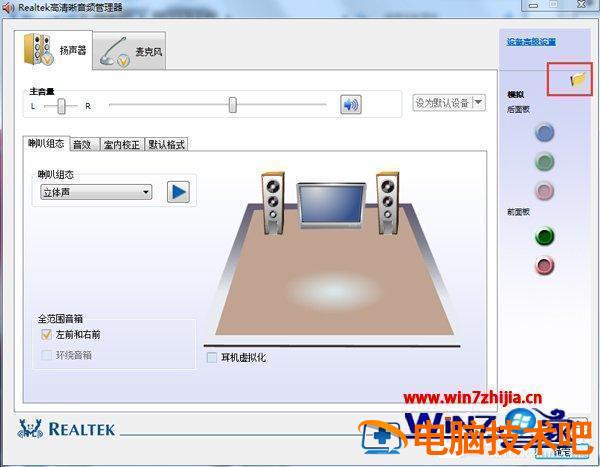
4.
下面的界面会弹出,我们单击右上角的黄色文件夹图标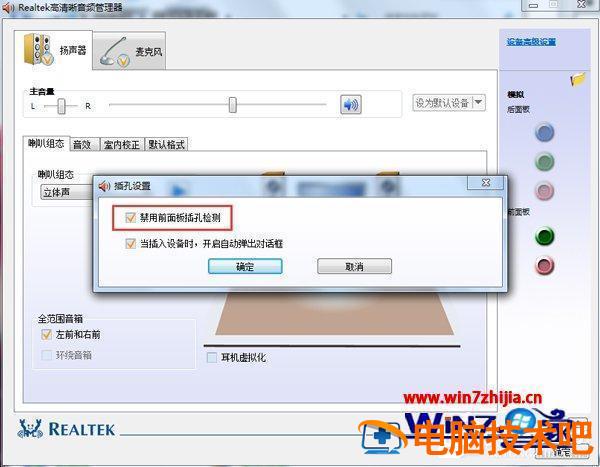
原文链接:https://000nw.com/5024.html
=========================================
https://000nw.com/ 为 “电脑技术吧” 唯一官方服务平台,请勿相信其他任何渠道。
系统教程 2023-07-23
电脑技术 2023-07-23
应用技巧 2023-07-23
系统教程 2023-07-23
系统教程 2023-07-23
软件办公 2023-07-11
软件办公 2023-07-11
软件办公 2023-07-12
软件办公 2023-07-12
软件办公 2023-07-12
扫码二维码
获取最新动态
